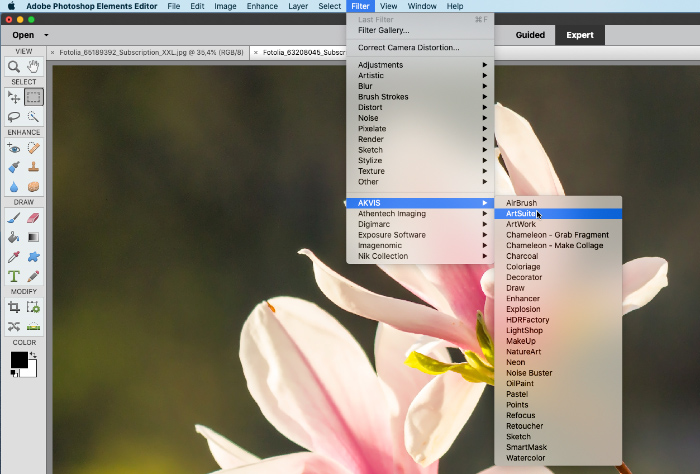Installation des plugins AKVIS dans Photoshop Elements sur Mac
Pour ajouter des plugins à Adobe Photoshop Elements sur les ordinateurs Mac, suivez les instructions :
Méthode 1.
Copiez le plugin (par exemple, AKVIS Sketch PlugIn) de dmg dans le dossier Plug-Ins de Photoshop Elements.
- Adobe Photoshop Elements 2024 :
dans Application/Adobe Photoshop Elements 2024/Support Files/Plug-Ins - Adobe Photoshop Elements 2023 :
dans Application/Adobe Photoshop Elements 2023/Support Files/Plug-Ins - Adobe Photoshop Elements 2022 :
dans Application/Adobe Photoshop Elements 2022/Support Files/Plug-Ins - Adobe Photoshop Elements 2021 :
dans Application/Adobe Photoshop Elements 2021/Support Files/Plug-Ins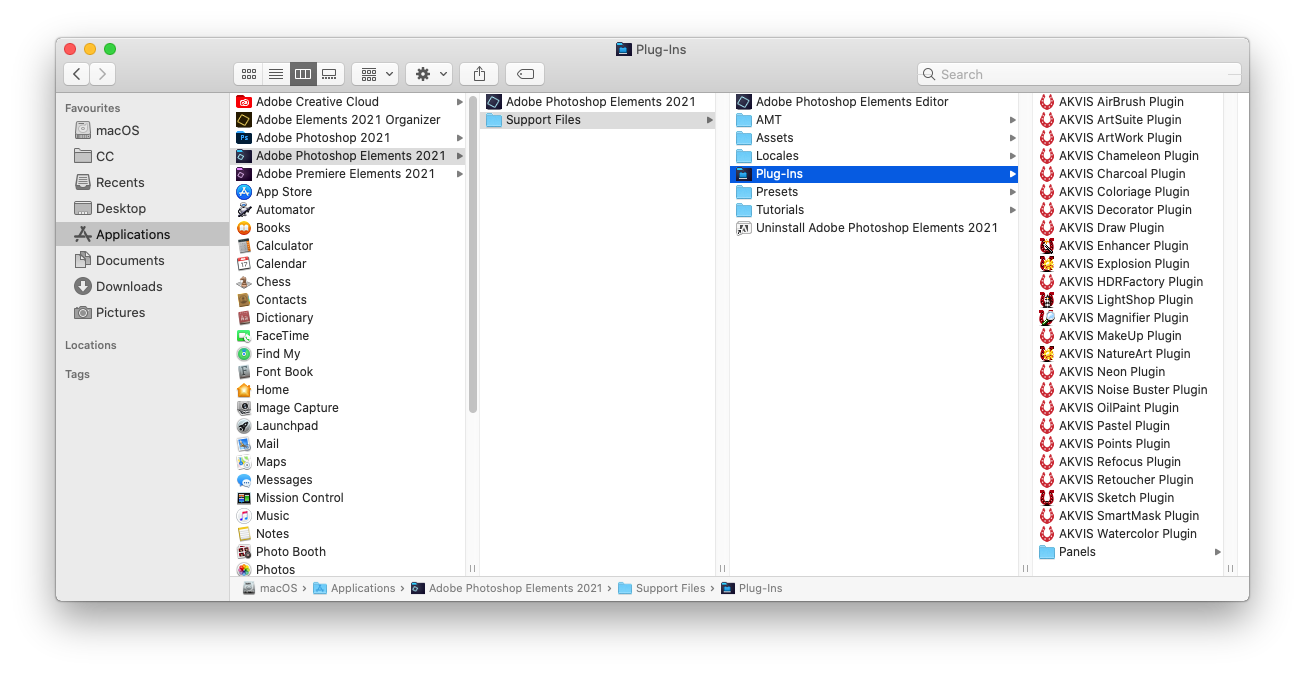
- Adobe Photoshop Elements 2020 :
dans Application/Adobe Photoshop Elements 2020/Support Files/Plug-Ins - Adobe Photoshop Elements 2019 :
dans Application/Adobe Photoshop Elements 2019/Support Files/Plug-Ins - Adobe Photoshop Elements 2018 :
dans Application/Adobe Photoshop Elements 2018/Support Files/Plug-Ins - Adobe Photoshop Elements 15 :
dans Application/Adobe Photoshop Elements 15/Support Files/Plug-Ins - Adobe Photoshop Elements 14 :
dans Application/Adobe Photoshop Elements 14/Support Files/Plug-Ins
Lancez à nouveau Photoshop Elements et appelez le plugin : Filtre -> AKVIS -> Sketch.
Méthode 2.
Utilisez le menu Préférences :
- Choisissez dans PSE : Préférences -> Plug-Ins...
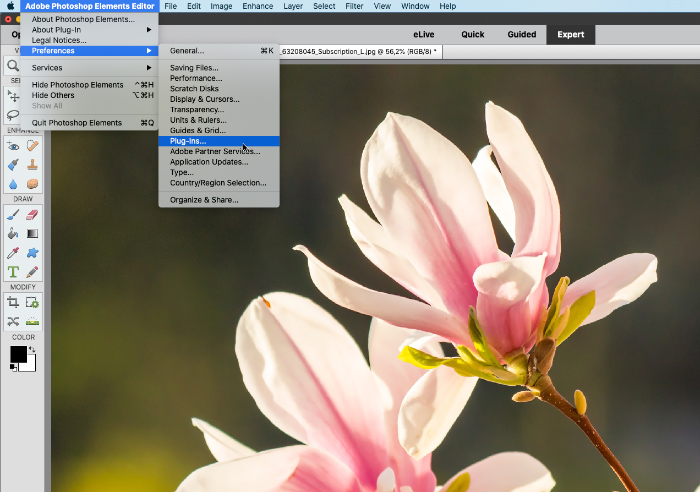
- Cochez la case Dossier des plugins supplémentaires et cliquez sur Choisir....
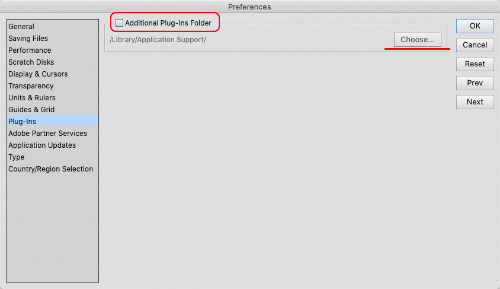
- Choisissez l'emplacement contenant le plugin, par exemple : Library/Application Support/Adobe/Plug-Ins/CC. Cliquez sur Choisir.
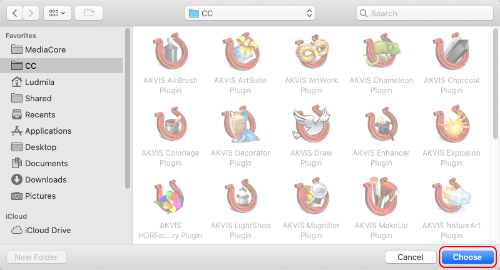
- Cliquez sur OK pour enregistrer les modifications.
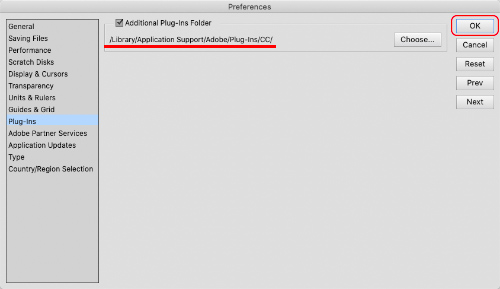
Lancez à nouveau Photoshop Elements et appelez le plugin : Filtre -> AKVIS -> Sketch.